打印文档
本节说明了如何使用打印机驱动程序打印计算机上的文档。
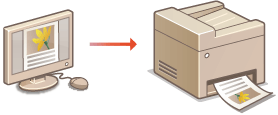
1
在应用程序中打开文档,显示打印对话框。
各应用程序显示打印对话框的方法会有所不同。更多信息,请参阅所使用应用程序的使用说明书。
2
选择本机的打印机驱动程序,然后单击 [首选项](或 [属性])。
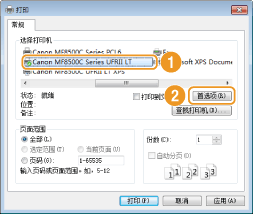
显示的画面会因使用的应用程序而异。
3
指定份数和打印方向等打印设置,然后单击 [确定]。
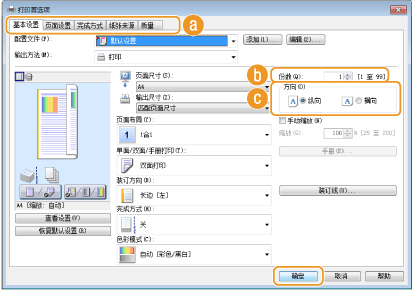
 选项卡
选项卡单击各选项卡可显示打印设置画面并根据需要指定打印设置。 各种打印设置
注释:
对于MF8580Cdw / MF8550Cdn,默认设置为双面打印。根据需要更改设置。 切换单面和双面打印 (仅适用于 MF8580Cdw / MF8550Cdn)
 [份数]
[份数]指定份数。
 [方向]
[方向]指定打印方向([纵向] 或 [横向])。在应用程序中指定的文档方向设置通常会反映在打印机驱动程序中。
注释:
可以将在此步骤中指定的设置注册为“配置文件”,以便在打印时使用该配置文件。可以省去每次打印时指定相同设置的麻烦。 注册常用打印设置组合
4
单击 [打印](或 [确定])。
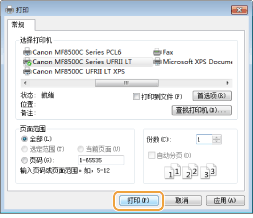
开始打印。在有些应用程序中,会出现如下所示画面。
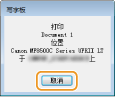
若要取消打印,则在显示上述画面时单击 [取消]。画面消失后,或未显示此画面,则可以用其他方法取消打印。取消打印
注释:
在 Windows 8/Server 2012 系统环境中从 Windows 应用商店应用程序打印
在画面的右边显示超级按钮栏,轻点 [设备]  正在使用的设备
正在使用的设备 [打印]。以这种方式打印时,只能使用某些打印设置。
[打印]。以这种方式打印时,只能使用某些打印设置。
 正在使用的设备
正在使用的设备 [打印]。以这种方式打印时,只能使用某些打印设置。
[打印]。以这种方式打印时,只能使用某些打印设置。如果显示 [打印机需要你进行处理。请转至桌面进行处理。] 讯息,请转至桌面并按照显示的对话框中的说明操作。当通过安全打印或其他情况进行打印时会出现此讯息。